CSS五种方式实现 Footer 置底
页脚置底(Sticky footer)就是让网页的footer部分始终在浏览器窗口的底部。当网页内容足够长以至超出浏览器可视高度时,页脚会随着内容被推到网页底部;但如果网页内容不够长,置底的页脚就会保持在浏览器窗口底部。
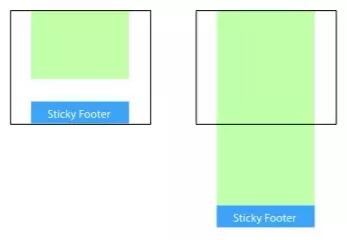
1、将内容部分的底部外边距设为负数
这是个比较主流的用法,把内容部分最小高度设为100%,再利用内容部分的负底部外边距值来达到当高度不满时,页脚保持在窗口底部,当高度超出则随之推出的效果。
<body>
<div class="wrapper">
content
<div class="push"></div>
</div>
<footer class="footer"></footer>
</body>html, body {
height: 100%;
margin: 0;
}
.wrapper {
min-height: 100%;
/* 等于footer的高度 */
margin-bottom: -50px;
}
.footer,
.push {
height: 50px;
}这个方法需要容器里有额外的占位元素(如.push)
需要注意的是.wrapper的margin-bottom值需要和.footer的负的height值保持一致,这一点不太友好。
2、将页脚的顶部外边距设为负数
既然能在容器上使用负的margin bottom,那能否使用负margin top吗?当然可以。
给内容外增加父元素,并让内容部分的底部内边距与页脚高度的值相等。
<body>
<div class="content">
<div class="content-inside">
content
</div>
</div>
<footer class="footer"></footer>
</body>html, body {
height: 100%;
margin: 0;
}
.content {
min-height: 100%;
}
.content-inside {
padding: 20px;
padding-bottom: 50px;
}
.footer {
height: 50px;
margin-top: -50px;
}不过这种方法和上一种一样,都需要额外添加不必要的html元素。
3、使用calc()设置内容高度
有一种方法不需要任何多余元素——使用css3新增的计算函数calc()
这样元素间就不会有重叠发生,也不需要控制内外边距了~
<body>
<div class="content">
content
</div>
<footer class="footer"></footer>
</body>
.content {
min-height: calc(100vh - 70px);
}
.footer {
height: 50px;
}可能你会疑惑内容高度calc()中为什么减去70px,而不是footer的高度50px,因为假设俩元素有20px的间距,所以70px=50px+20px
不过,你不必在意这些~
4、使用flexbox弹性盒布局
以上三种方法的footer高度都是固定的,通常来说这不利于网页布局:内容会改变,它们都是弹性的,一旦内容超出固定高度就会破坏布局。所以给footer使用flexbox吧,让它的高度可以变大变小变漂亮~(≧∇≦)
<body>
<div class="content">
content
</div>
<footer class="footer"></footer>
</body>html {
height: 100%;
}
body {
min-height: 100%;
display: flex;
flex-direction: column;
}
.content {
flex: 1;
}你还可以在上面添加header或在下面添加更多元素。可从以下技巧选择其一:
flex : 1 使内容(如:.content)高度可以自由伸缩
margin-top: auto
5、使用Grid网格布局
grid比flexbox还要新很多,并且更佳很简洁
<body>
<div class="content">
content
</div>
<footer class="footer"></footer>
</body>html {
height: 100%;
}
body {
min-height: 100%;
display: grid;
grid-template-rows: 1fr auto;
}
.footer {
grid-row-start: 2;
grid-row-end: 3;
}遗憾的是,网格布局(Grid layout)目前仅支持Chrome Canary和Firefox Developer Edition版本。
总结
其实页脚置底的布局随处可见,很多人也和我一样觉得比较简单,但可能只知其然罢了,偶然看到CSS-TRICKS上介绍页脚置底的文章觉得不错,遂译之。
本文内容仅供个人学习、研究或参考使用,不构成任何形式的决策建议、专业指导或法律依据。未经授权,禁止任何单位或个人以商业售卖、虚假宣传、侵权传播等非学习研究目的使用本文内容。如需分享或转载,请保留原文来源信息,不得篡改、删减内容或侵犯相关权益。感谢您的理解与支持!




